Windows Update dapat membantu memperbaiki masalah dengan PC Anda. Memperbaiki masalah menggunakan Windows Update adalah alat pemulihan yang dapat membantu mengatasi masalah yang terkait dengan pembaruan. Menggunakan alat ini akan menginstal ulang versi Windows saat ini di perangkat Anda. Alat ini mempertahankan semua aplikasi, dokumen, dan pengaturan Anda. Pastikan PC Anda tetap tersambung ke sumber daya dan internet selama penginstalan ulang.
Untuk memperbaiki masalah menggunakan Windows Update:
-
Pilih Mulai Pengaturan > > Pemulihan > Sistem > Perbaiki masalah menggunakan Windows Update.
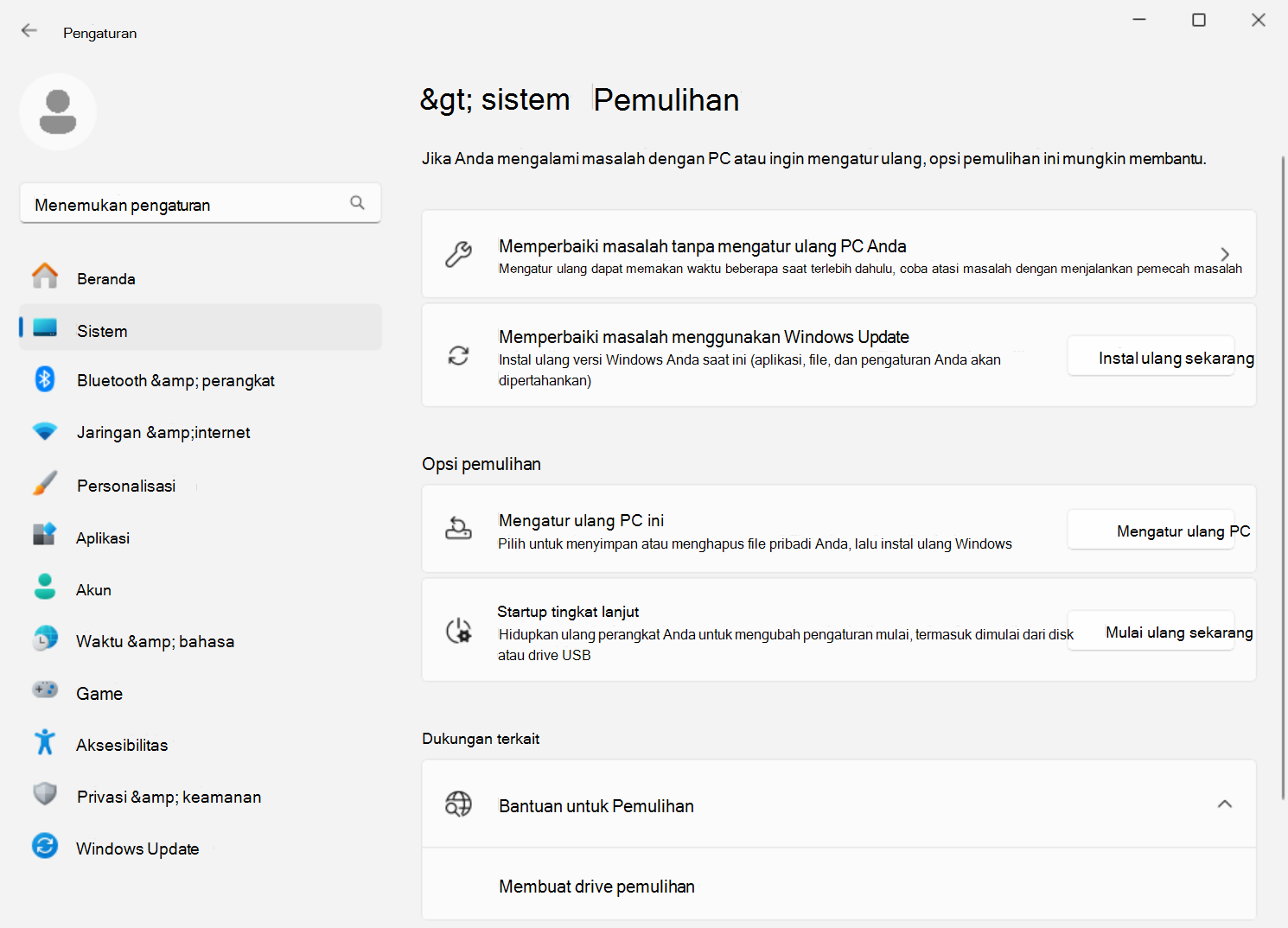
-
Setelah memilih opsi Instal Ulang sekarang, pilih apakah Anda ingin mengizinkan PC untuk memulai ulang secara otomatis 15 menit setelah penginstalan selesai.
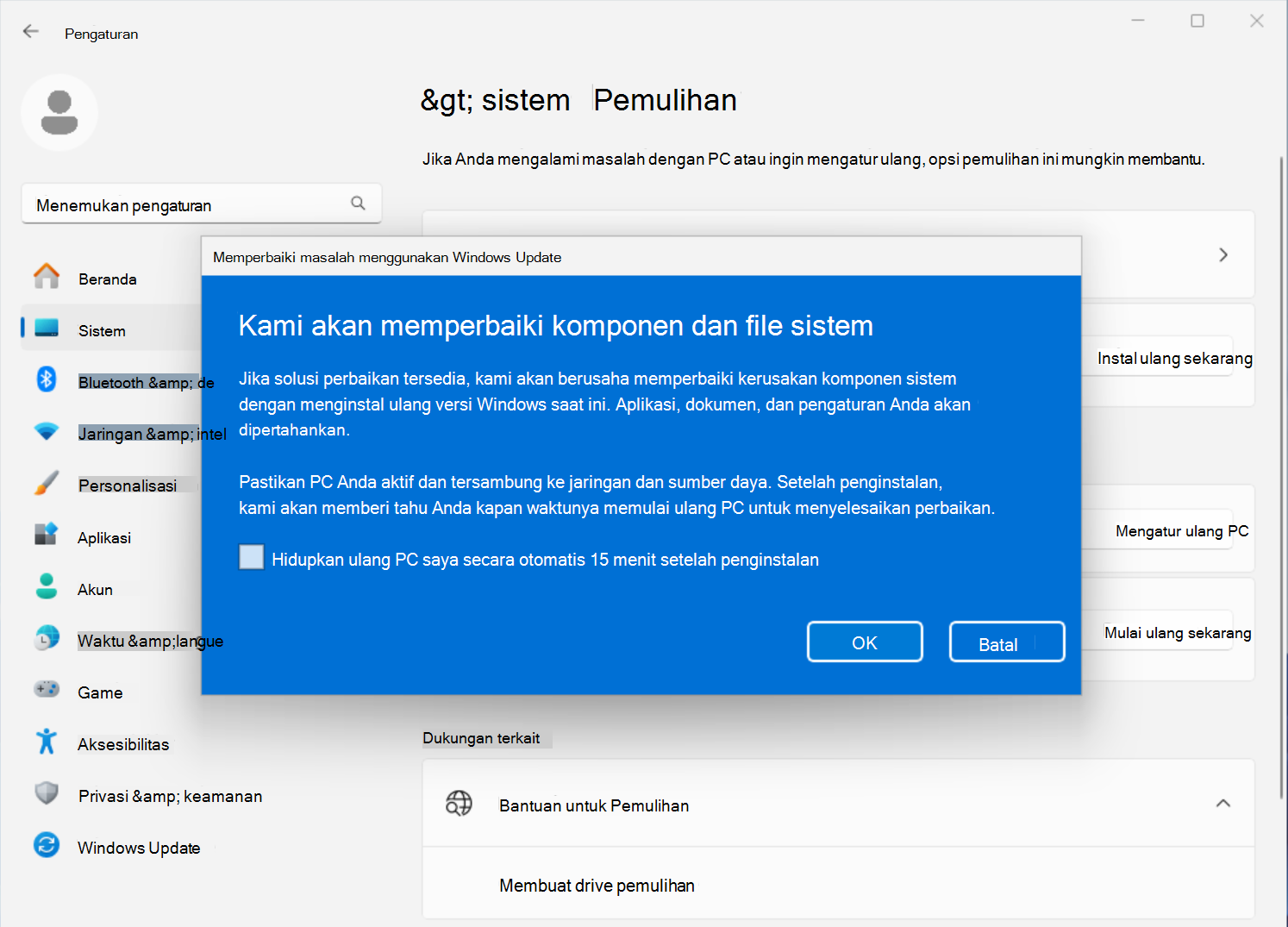
-
Pilih OK jika Anda sudah siap untuk memulai penginstalan.
-
Penginstalan ulang akan membawa Anda ke halaman Windows Update di Pengaturan. Ini akan mulai mengunduh versi perbaikan pembaruan sistem operasi terakhir yang berhasil diinstal di PC Anda. Setelah pengunduhan selesai, versi perbaikan pembaruan akan diinstal.
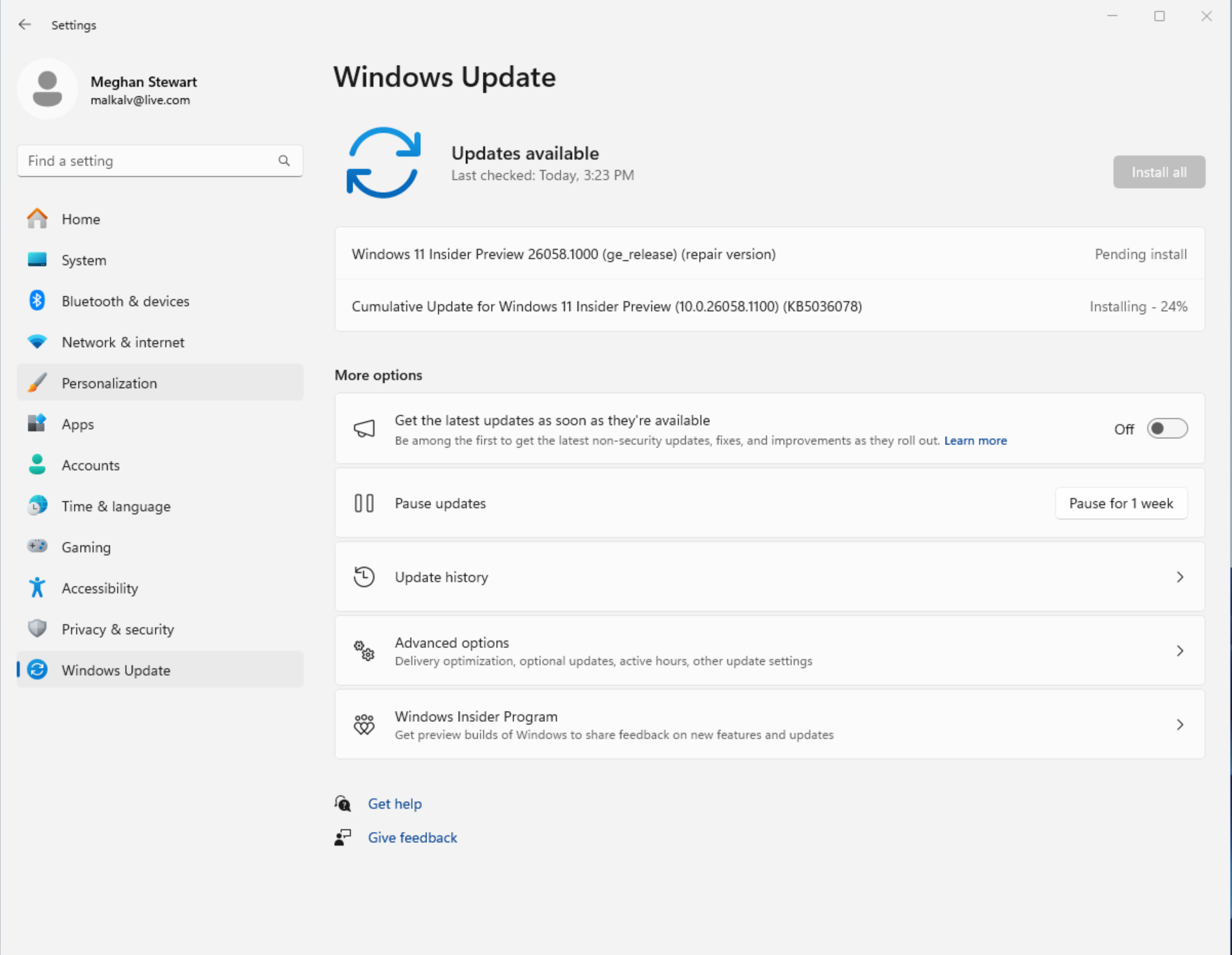
-
Setelah penginstalan ulang selesai, hidupkan ulang PC jika Anda tidak memilih untuk mengizinkannya untuk memulai ulang secara otomatis.
Windows Update menyarankan penginstalan ulang setelah penginstalan pembaruan gagal
Jika pembaruan gagal diinstal karena masalah yang terkait dengan file sistem atau komponen, Anda mungkin melihat pesan berikut ini di halaman Windows Update di Pengaturan:
Instal ulang versi Windows Anda saat ini untuk memperbaiki file dan komponen sistem.
Memilih opsi Instal Ulang sekarang akan membuka Perbaiki masalah menggunakan Windows Update. Pilih apakah Anda ingin mengizinkan PC untuk memulai ulang secara otomatis 15 menit setelah penginstalan selesai.
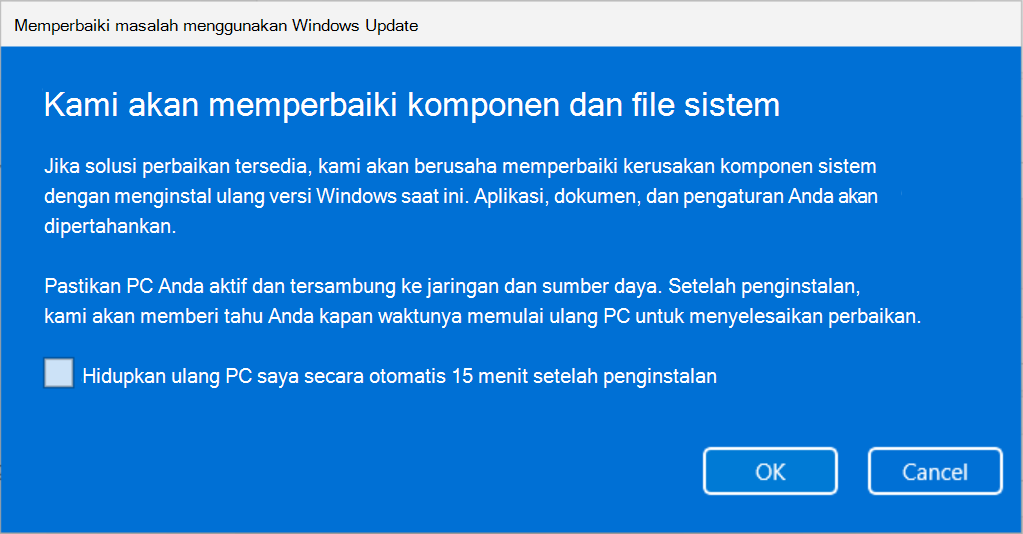
Pilih OK jika Anda sudah siap untuk memulai penginstalan. Setelah penginstalan ulang selesai, hidupkan ulang PC jika Anda tidak memilih untuk mengizinkannya untuk memulai ulang secara otomatis.
Memperbaiki masalah penggunaan Windows Update tidak ditampilkan
Jika PC Anda dikelola oleh kantor atau sekolah, Perbaiki masalah penggunaan Windows Update mungkin tidak tersedia. Opsi ini mungkin juga tidak ditemukan jika Anda menjalankan versi Windows yang lebih lama dari Windows 11 dengan pembaruan tahunan 2022. Anda juga akan memerlukan pembaruan opsional bulan Februari 2024, atau pembaruan yang lebih baru terinstal di PC.
Informasi untuk profesional TI
Memperbaiki masalah dengan Windows Update tidak tersedia di perangkat yang telah mengelola pembaruan mereka. Perangkat tidak akan memiliki opsi jika terdaftar di Autopatch, memanfaatkan layanan penyebaran, atau memiliki salah satu kebijakan pembaruan Windows berikut yang dikonfigurasi:
MDM
./Device/Vendor/MSFT/Policy/Config/Update/
Kebijakan Grup
Templat Administratif> Konfigurasi Komputer > Komponen Windows > Windows Update > Mengelola pembaruan yang ditawarkan dari Layanan Pembaruan Windows Server > Tentukan lokasi layanan pembaruan Microsoft intranet
Templat Administratif> Konfigurasi Komputer > Komponen Windows > Windows Update > Mengelola pembaruan yang ditawarkan dari Windows Update > Pilih saat Build Pratinjau dan Updates Fitur diterima
Templat Administratif> Konfigurasi Komputer > Komponen Windows > Windows Update > Kelola pembaruan yang ditawarkan dari Windows Update > Pilih kapan Kualitas Updates diterima
Templat Administratif> Konfigurasi Komputer > Komponen Windows > Windows Update > Mengelola pembaruan yang ditawarkan dari Windows Update > Pilih versi Pembaruan Fitur target
Templat Administratif> Konfigurasi Komputer > Komponen Windows > Windows Update > Mengelola pengalaman pengguna akhir > Menghapus akses untuk menggunakan semua fitur Windows Update










